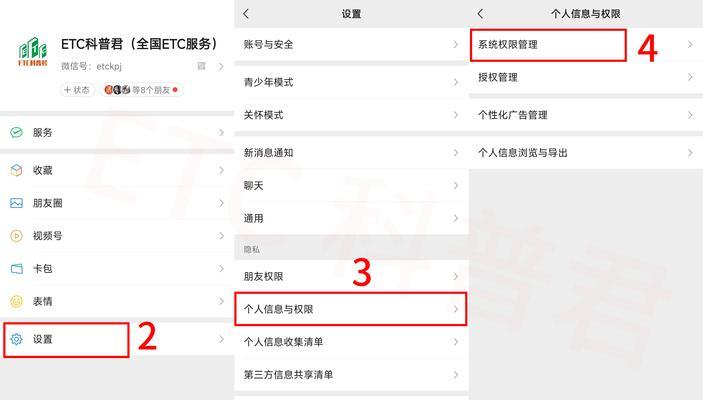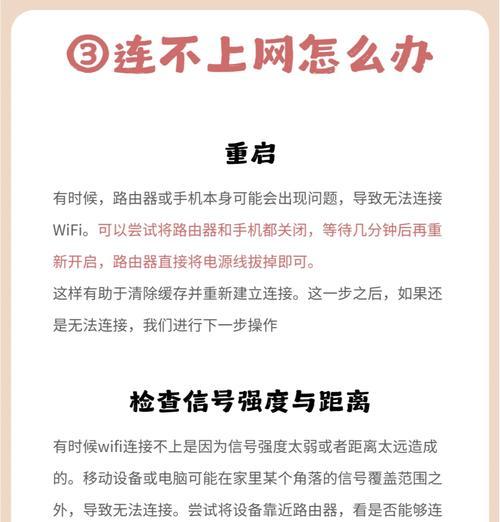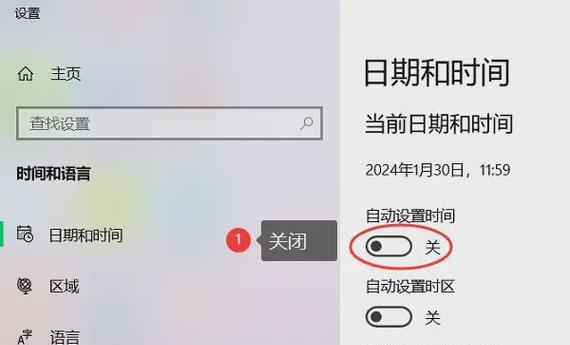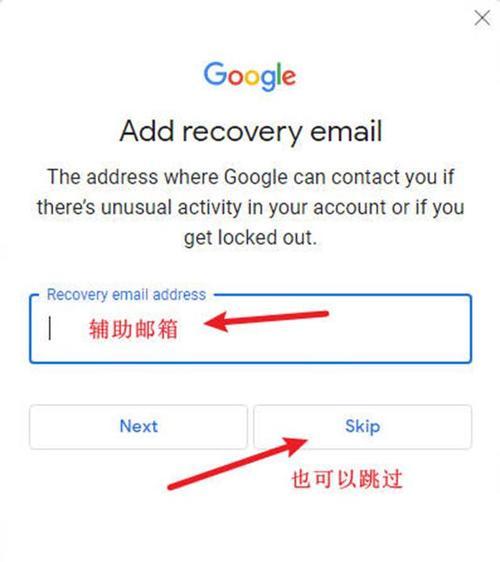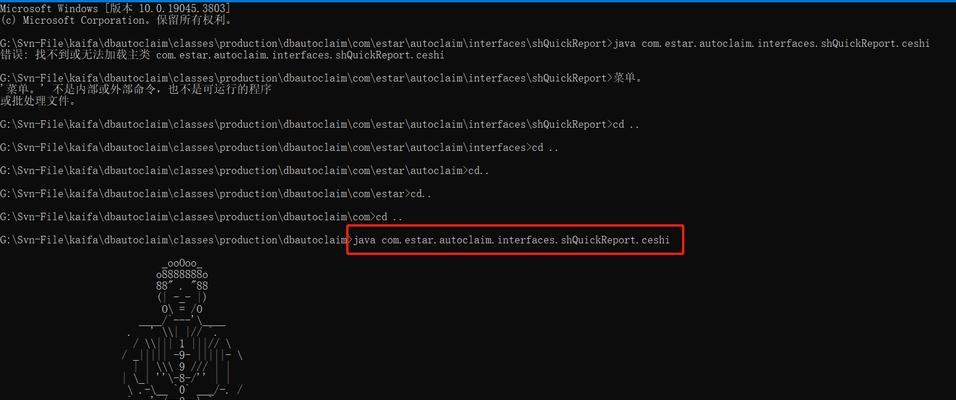steam为什么识别不了硬盘?无法读取硬盘怎么办?
Steam平台是全球最大的数字游戏分发平台之一,它为玩家提供了海量的游戏资源。但是,不少玩家在使用Steam时遇到了“无法识别硬盘”或“无法读取硬盘”的问题,这可能会阻碍游戏下载、更新甚至启动。这篇文章将详细探讨导致该问题的原因和解决方法,帮助你恢复正常的使用体验。
Steam为何无法识别硬盘?
Steam在运行时需要访问本地硬盘上的数据,这包括游戏文件、更新包、用户个人设置等。硬盘识别问题可能由以下几个因素导致:
硬盘连接问题:硬盘可能未正确连接到主板上,或者SATA线可能出现松动。
驱动问题:硬盘驱动程序过时或损坏,导致系统无法正确识别硬盘。
权限问题:Steam没有获取到读写硬盘的权限。
文件系统问题:硬盘分区表有错误,或者文件系统损坏。
软件冲突:其他程序、安全软件设置不当或者冲突,阻止了Steam访问硬盘。
硬件故障:硬盘本身可能出现了故障,如坏道、固件损坏等。
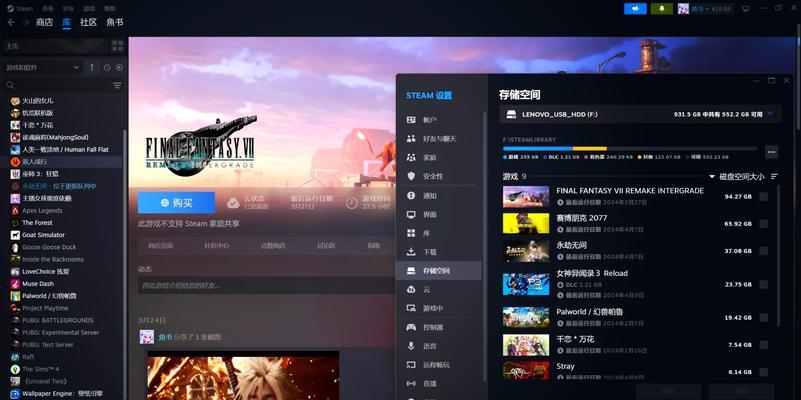
如何解决Steam无法读取硬盘的问题?
解决Steam无法识别硬盘的问题通常需要一系列的排查和修复步骤。请按照以下指引进行操作。
1.检查硬盘连接
检查硬盘是否物理连接稳定。对于台式机,重新插拔SATA数据线和电源线;对于笔记本,可以考虑外接硬盘来测试。
2.更新或重新安装硬盘驱动
如怀疑是驱动问题,可进行以下操作:
点击Windows开始菜单,选择“设备管理器”。
在“磁盘驱动器”下找到你的硬盘,右键点击选择“更新驱动程序”。
如果更新驱动后问题依旧,你可以尝试卸载该驱动,然后重启电脑让系统自动重装。
3.检查用户权限
确保当前用户对Steam安装目录和游戏目录拥有足够的权限:
右击Steam安装目录,选择“属性”。
切换到“安全”标签页,选择当前用户。
确认你的用户拥有完全控制的权限,如果没有,需要修改权限。
4.修复文件系统
如果怀疑文件系统有错误,可以使用Windows自带的磁盘检查工具:
打开命令提示符(管理员)。
输入命令`chkdskX:/f`(X为相应分区的盘符),然后按回车执行磁盘检查。
5.关闭或调整安全软件设置
有时候安全软件可能会误判,阻止Steam访问硬盘。检查你的安全软件设置,特别是防火墙规则和实时保护功能,确保Steam被正确授权。
6.检查硬件健康状况
对于固态硬盘(SSD)用户,可以使用SSD制造商提供的工具检查硬盘的健康状态。对于机械硬盘(HDD),可以使用Windows自带的磁盘管理工具进行检测。
7.使用Steam内置工具
Steam提供了一些内置工具,如“验证完整性”,可以帮助解决一些文件问题:
打开Steam客户端,右击左上角的游戏列表,选择“设置”。
在设置菜单中,选择“下载”。
点击“Steam库文件夹”旁的“浏览”按钮,然后选择“验证完整性”。
8.重新安装Steam
如果以上步骤均无法解决问题,尝试卸载Steam后重新安装:
在Windows“控制面板”中卸载Steam。
删除所有与Steam相关的文件夹,包括在用户目录下的Steam文件夹。
重新下载并安装最新版本的Steam客户端。

常见问题Q&A
Q1:如果硬盘检测结束后还有问题怎么办?
A1:你可以尝试将Steam安装到另一个硬盘分区上,或者更换一个硬盘来安装Steam。
Q2:如果硬盘是坏的,应该怎么办?
A2:如果硬盘确定有硬件故障,建议备份重要数据(如果可能)并更换硬盘。
Q3:重装Steam后问题依旧存在,如何是好?
A3:重装后问题依旧可能与系统设置或硬盘硬件有关,你需要进一步检查系统设置或咨询专业电脑维修人员。

结语
以上步骤涵盖了从最简单到最复杂的各种情况,希望能助你一臂之力,解决Steam无法识别硬盘的问题。当然,如果你的Steam依旧无法正常运行,不妨检查是否有最新的系统更新未安装,或者考虑是否有必要升级你的硬盘或电脑硬件。希望你能够尽快享受Steam带来的游戏乐趣。
版权声明:本文内容由互联网用户自发贡献,该文观点仅代表作者本人。本站仅提供信息存储空间服务,不拥有所有权,不承担相关法律责任。如发现本站有涉嫌抄袭侵权/违法违规的内容, 请发送邮件至 3561739510@qq.com 举报,一经查实,本站将立刻删除。
- 站长推荐
- 热门tag
- 标签列表
- 友情链接